给你的用户画个像
2019-10-30一帆
一帆
用户画像流程的主要步骤
用户画像一般要经过四大步骤:识别用户、数据采集、分析建模及最终的画像呈现(图2)。
识别用户本质上就是市场细分,为产品寻找目标市场的过程其实就是识别用户的过程。明确了用户之后,接下来就是对用户数据的采集,比如用户的年龄、性别、职业、收入、去过哪个网站、到过什么地方旅行等。有了足够的数据便可以分析建模了,即从采集到的数据中提炼出用户的典型标签,比如一个男性用户的标签可能是“IT”、“中产”、“有房有车”、“游戏”等等。将这些标签按一定的体系维度及权重等参数组织起来,一个特征鲜明的人物模型也就建立起來了。
创建标签云式角色模型
用户画像的最大优势,就是让冷冰冰的数据变成感性的形象,这就涉及到最后的画像呈现。有很多种方法可以将用户的角色模型形象化地展现出来,我们首先介绍比较新奇的标签云式(图3),这种形式的角色模型很难通过手动制作,我们可以通过在线工具WordArt来自动生成。
首先打开WordArt首页https://wordart.com,点击“CREATE NOW”按钮进入制作界面(图4)。
针对企业来说,用户标签是从大量的用户数据中提炼出来的,不过对于我们自己或者身边的朋友,因为平时非常熟悉,所以无需数据提炼的过程,直接就可以总结出许多标签。将筛选过的用户标签一一输入“Filter”列的单元格中,再通过其后的“Size”、“Color”、“Angle”及“Font”等项调整每个标签文字的大小、颜色、角度及字体等。对于重要的标签,可以适当将字体设置得大一些、醒目一些(图5)。
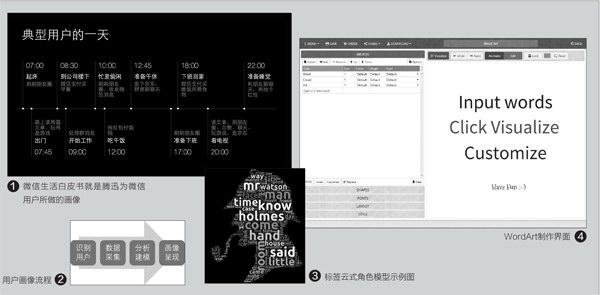
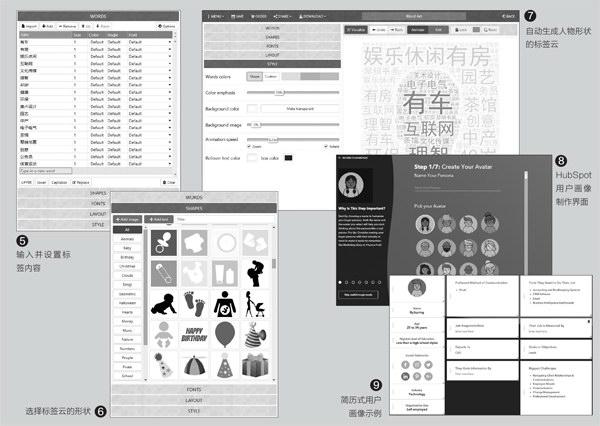
为了让标签云呈现出一种图形,可以点击展开“SHAPES”,然后点选一种图形即可(图6)。我们也能将自己的人物照片转换为标签云,点击“Add image”将自己的人物图像添加进去即可。
默认情况下,WordArt无法正常显示中文,所以还需要点击展开“FONTS”,然后再点击“Addfont”按钮添加一款中文字体。此时点击上方的“Visualize”按钮,即可看到标签云效果了。如果对此样式不满意,还可以分别展开“LAYOUT”和“STYLE”,调整不同的布局和样式(图7)。效果满意后,点击上方的“DOWNLOAD”,再从下拉菜单中选择一种图形格式保存就可以啦(即下载)。
快速制作简历式角色模型
用户画像另一种常见的呈现方式就是简历式角色模型,这种模型的制作基本就是一个填表的过程,最后的简历样式则交由软件或在线工具来完成。这类在线工具有很多,这里我们以HubSpot提供的服务为例。 首先打开https://www.hubspot.com/make-my-persona,点击“Build My Persona”进入制作界面。第一步输入用户的名字并为用户选择一个头像,然后点击下一步按钮(图8)。
接下来按照提示设置用户的其他参数选项,如年龄、文凭、行业、公司规模、职位等,勾勒出用户的职业生涯轮廓,最后生成用户画像页面,点击“Download”下载就可以啦(图9)。
Excel模板制作用户画像
在网上以“用户画像Excel免费模板”或者“user persona excel free templates”为关键字搜索,可以找到很多免费的用户画像模板。这些模板的使用非常简单,在Excel中打开后,按照提示输入相应的标签内容就可以了。如果下载的模板项目与自己的实际要求有一定的距离,可以自己手动进行编辑、增删,使其合乎自己的要求。
另外,本期《一个好汉三个帮图表插件武装Excel》 -文中介绍的Data Chart插件,可以协助Excel生成标签云图,有兴趣的朋友不妨也试试。
